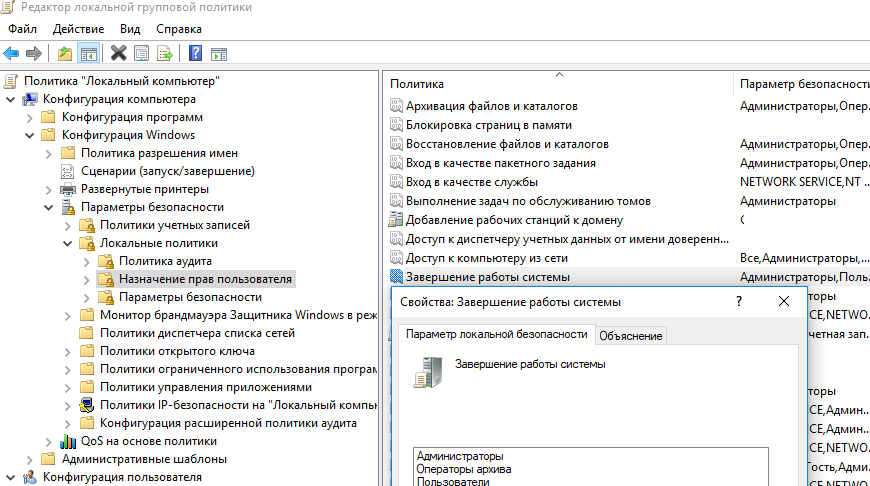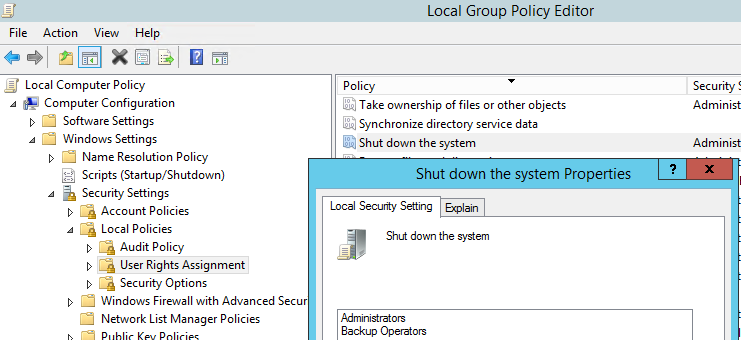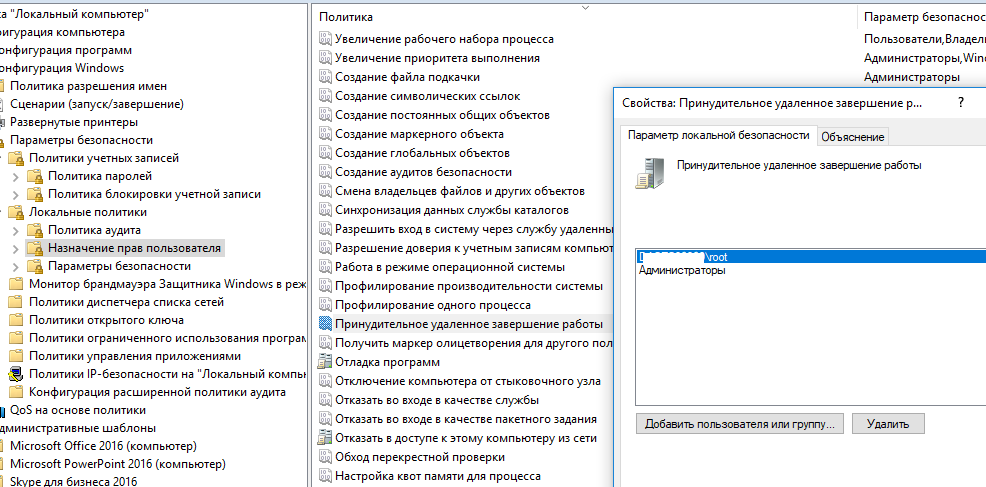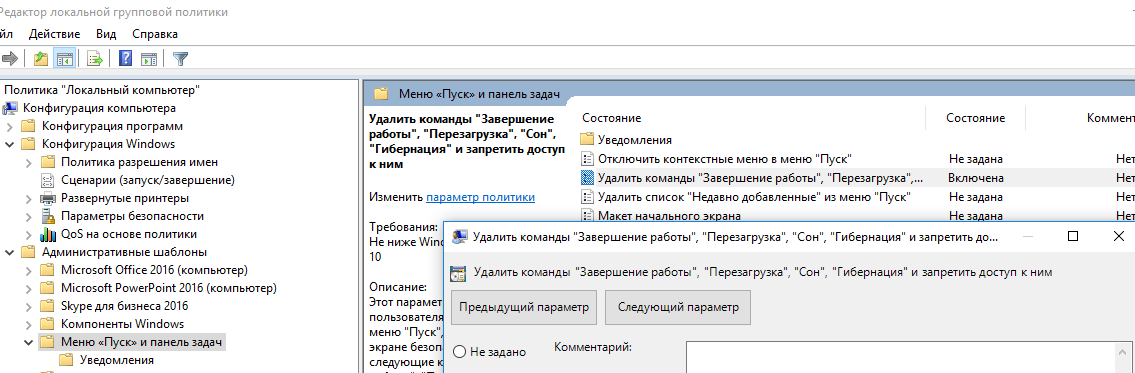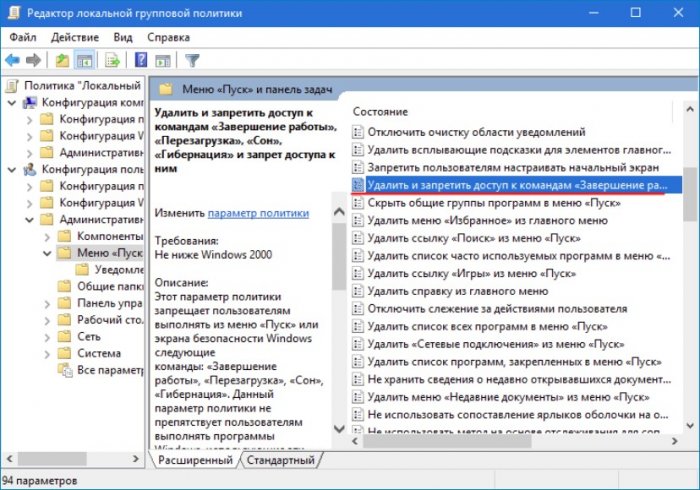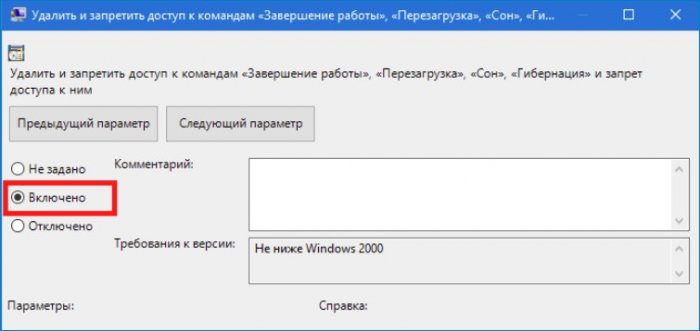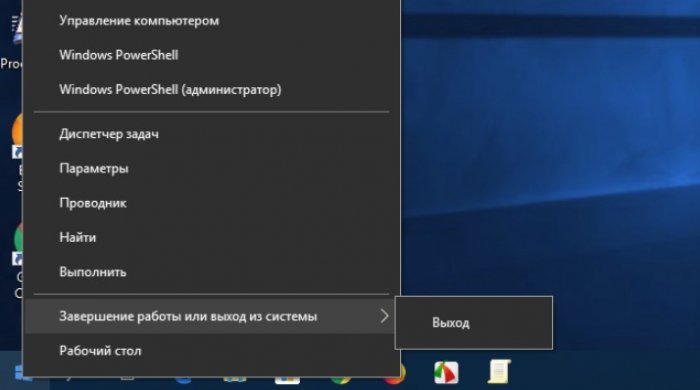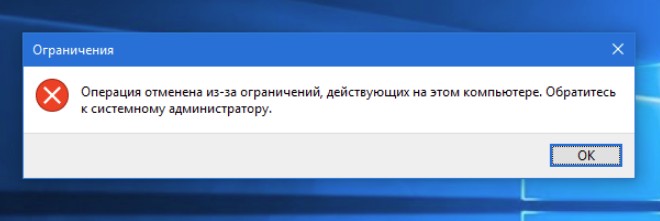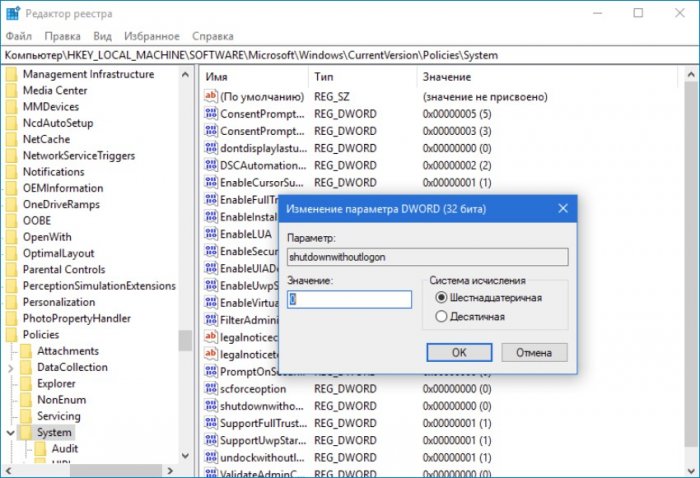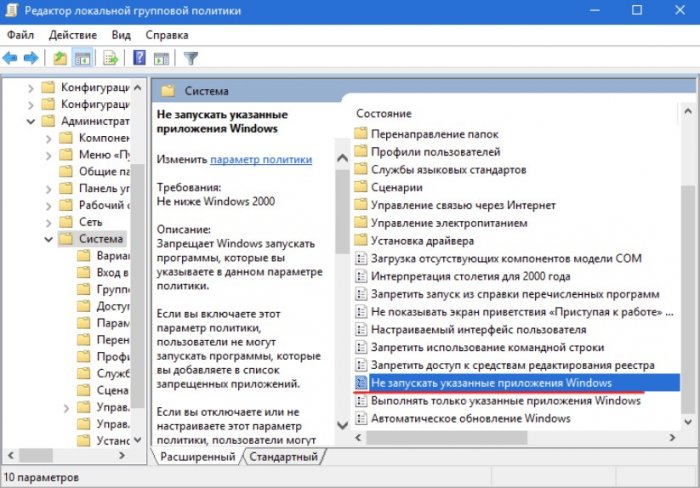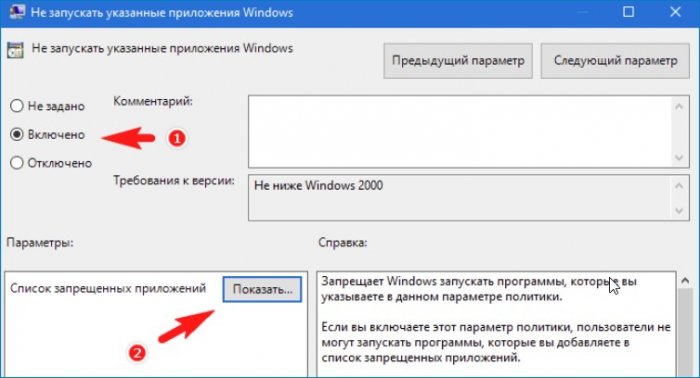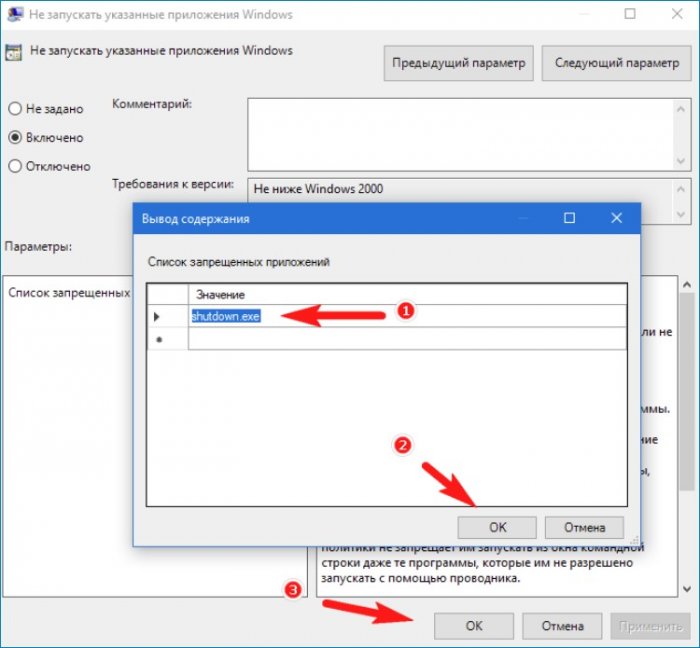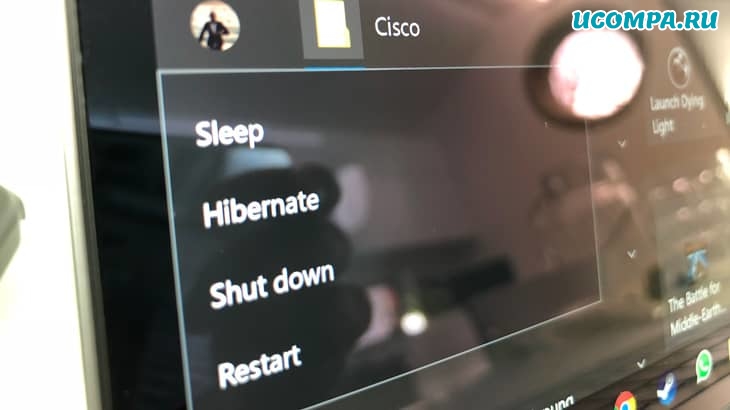Как запретить пользователю выключать компьютер windows 10
Как разрешить (запретить) обычному пользователю перезагрузку (выключение) Windows?
В этой статье мы рассмотрим несколько способов, позволяющих управлять правами пользователей на перезагрузку и выключение компьютеров и серверов Windows. По умолчанию пользователи могут перезагружать и выключать только десктопные версии Windows, и не могут перезагрузить сервер (кнопки выключения и перезагрузки не доступны). Возможно ли разрешить пользователю без прав локального администратора перезагружать Windows Server? Возможна и обратная задача – запретить пользователям перезагружать компьютер с Windows 10, который используется в качестве некого информационного киоска, диспетчерского пульта и т.д.
Разрешить (запретить) пользователю перезагрузку Windows с помощью политики
Обратите, что по-умолчанию права на выключение/перезагрузку Windows различаются в десктопных версиях Windows 10 и в редакциях Windows Server.
Откройте редактор локальной политики gpedit.msc и перейдите в указанную выше секцию. Как вы видите, в Windows 10 права на перезагрузку (выключение) компьютера есть у членов локальных групп: Администраторы, Пользователи и Операторы архива.
В то время как в Windows Server 2012 R2 выключить или перезагрузить сервер могут только Администраторы или Backup Operators. Это правильно и логично, т.к. у пользователей в подавляющем большинстве случаев не должно быть прав на выключение сервера (даже случайное). Представьте себе RDS сервер, который периодически выключается из-за того, что пользователи случайно нажимают на кнопку выключения в стартовом меню…
Но из всякого правила бывают исключения. Соответственно, если вы хотите разрешить определенному пользователю (без права администратора) перезагружать ваш Windows Server, достаточно добавить его учетную запись в эту политику.
Или наоборот, вы хотите запретить пользователям десктопной редакции Windows 10 перезагружать компьютер, который выполняет некую серверную функцию. В этом случае вам достаточно удалить группу Users из локальной политики “Завершение работы системы”.
Аналогичным образом вы можете запретить (или разрешить) выключение или перезагрузку компьютеров для всех компьютеров в определённом OU домена Active Directory с помощью доменной политики. С помощью редактора доменных GPO (gpmc.msc) создайте новую политику Prevent_Shutdown, настройте параметр политики “Shut down the system” в соответствии с вашими требованиями и назначьте политику на OU с компьютерами или серверами.
Право на удаленное выключение/перезагрузку Windows
Вы также можете разрешить определенным пользователям перезагружать ваш Windows Server удаленно с помощью команды shutdown, не предоставляя пользователю права локального администратора и право на RDP вход на сервер.
Для этого необходимо добавить учетную запись нужного пользователя в политику “Принудительное удаленное завершение работы” (Force shutdown from a remote system) в той же самой секции GPO Назначение прав пользователя (User Rights Assignment).
По умолчанию выключить сервер удаленном могут только администарторы. Добавьте в политику нужную учетную запись пользователя.
В результате пользователю будет назначена привилегия SeRemoteShutdown и он сможет перезагрузить данный сервер удаленно с помощью команды:
Скрыть от пользователя Windows кнопки выключения и перезагрузки
После включения этой политики пользователь сможет завершить работу с Windows, только выполнив логофф. Кнопки выключения, сна и перезагрузки компьютера станут недоступными.
Как узнать, кто перезагрузил (выключил) Windows сервер?
После того, как вы представили определенному пользователю права на перезагрузку серверов вы, вероятно, захотите узнать кто перезагружал определенный сервер: пользователь или один из администраторов.
Как вы видите, в журнале событий остались события перезагрузки сервера в хронологическом порядке. В описании события указано время перезагрузки, причина и учетная запись, которая выполнила рестарт.
Log Name:System
Source: User32
EventID: 1074
The process C:\Windows\system32\winlogon.exe (MSK-RDS1) has initiated the restart of computer MSK-RDS1 on behalf of user CORP\AAIvanov for the following reason: No title for this reason could be found.
Reason Code: 0x500ff
Shutdown Type: restart
Comment:
Аналогичным образом можно получить информацию о последних событиях перезагрузки Windows. Для этого нужно искать по событию с кодом 1076.
Как установить Windows 10
Как запретить пользователям выключать или перезагружать компьютер
Как запретить пользователям выключать или перезагружать компьютер
найдите и дважды кликните по политике «Удалить и запретить доступ к командам «Завершение работы», «Перезагрузка»” и установите в открывшемся окне переключатель в положение «Включено».
Меню Alt + F4 тоже не будет работать, попытка его вызвать вернет сообщение о действующих на компьютере ограничениях.
Однако пользователь может нажать Ctrl + Alt + Del и завершить работу ПК, нажав кнопку питания на экране входа в систему. Отключать эту комбинацию, пожалуй, не стоит, она может пригодится, а вот скрыть с экрана входа в систему кнопку Power (в Windows 10) так это пожалуйста.
Все, теперь кнопка питания на экране входа в систему недоступна. Остается только команда выключения/перезагрузки shutdown, но и ее выполнение можно запретить. Для этого в редакторе локальных групповых политик перейдите по цепочке настроек Конфигурация пользователя → Административные шаблоны → Система дважды кликните по политике «Не запускать указанные приложения Windows»,
нажмите «Включено» → «Показать»
и введите в окошке «Вывод содержания» имя файла shutdown.exe.
Отныне выполнить команду shutdown нельзя будет ни через окошко Run (Win + R), ни через Проводник. Правда, пользователь по-прежнему сможет выполнять ее в командной строке и консоли PowerShell, но вы можете временно запретить вызов и этих инструментов.
Как отключить выключение, перезагрузку, спящий режим и переход в спящий режим в Windows 10
Приветствую вас, друзья!
Допускаем что Windows 10 — самая популярная операционная система для настольных ПК.
По сравнению со всеми другими настольными операционными системами Windows 10 предлагает больше функций и возможностей настройки.
Microsoft внесла множество новых изменений в Windows 10.
Например, в Windows 10 теперь вы можете запретить пользователям удалять приложения, запретить пользователям изменять настройки прокси-сервера и т. д.
Недавно мы нашли еще один лучший хак локальной групповой политики, который не позволяет пользователям выключать или перезагружать компьютеры с Windows 10.
Если ваш компьютер используют другие пользователи, всегда лучше заблокировать выключение или перезагрузку.
Таким образом, вам больше не нужно беспокоиться о сохранении незавершенных задач в операционной системе.
Действия по отключению выключения, перезапуска, сна и перехода в спящий режим в Windows 10
В этой статье будет представлено подробное руководство о том, как запретить пользователям выключать или перезагружать компьютеры с Windows 10.
Методом, которым мы собираемся поделиться, основан на редактировании локальной групповой политики.
Итак, обязательно внимательно следуйте инструкциям.
Важно: этот метод не позволит пользователям выполнять следующие команды из меню «Пуск» или экрана безопасности Windows.
Такие настройки, как «Завершение работы», «Перезагрузка», «Спящий режим» и «Гибернация», будут недоступны.
Шаг 1. Прежде всего, нажмите клавиши «Windows+R» на вашем компьютере с Windows 10.
Откроется диалоговое окно «Выполнить».
Шаг 2. В диалоговом окне «Выполнить» введите «gpedit.msc» и нажмите кнопку «Enter».
Шаг 3. Откроется редактор локальной групповой политики.
Шаг 4. Теперь вам нужно перейти по следующему пути — «User Configuration/Administrative Templates/Start Menu and Taskbar»
Шаг 5. На правой панели дважды щелкните параметр «Удалить и запретить доступ к командам «Завершение работы», «Перезагрузка», «Спящий режим» и «Команды гибернации».
Шаг 6. Выберите «Включить» и нажмите кнопку «ОК».
Шаг 7. После этого всякий раз, когда вы попытаетесь получить доступ к параметру питания, вы увидите ошибку «В настоящее время параметры питания недоступны».
Шаг 8. Чтобы отменить изменения, выберите «Не настроено» в «Удалить и запретить доступ к политике «Команды выключения, перезапуска, сна и гибернации», а затем нажмите «ОК».
Это оно! Вы сделали.
Вот как вы можете заблокировать команды выключения, перезапуска, сна и гибернации в Windows 10.
Итак, эта статья посвящена тому, как запретить пользователям выключать или перезапускать Windows 10.
Надеюсь, эта статья вам помогла!
Пожалуйста, поделитесь ею также со своими друзьями.
Если у вас есть какие-либо сомнения по этому поводу, сообщите нам об этом в поле для комментариев ниже.
Запретить пользователям или группам завершать работу Windows 10
Сегодня мы рассмотрим как запретить пользователям или группам завершать работу Windows 10.
Запретить пользователям или группам завершать работу в локальной политике безопасности
1.В строке поиска или в меню “Выполнить” (выполнить вызывается клавишами Win+R) напишите команду secpol.msc и нажмите Enter.
2. Зайдите в “Локальные политики” => “Назначение прав пользователя” => откройте “Завершение работы системы”.
3. Выберите пользователя (или группу), которому вы хотите запретить завершать работу Windows, и нажмите на “Удалить”.
4. Нажмите на “ОК” и закройте локальные политики безопасности.
Если Вам нужно разрешить пользователю или группе завершать работу Windows – проделайте первый и второй пункт из инструкции выше => нажмите на “Добавить пользователя или группу”.
Нажмите на “Дополнительно”.
Нажмите на “Типы объектов”.
Поставьте флажки на всех типах и нажмите на “ОК”.
7. Нажмите на “Поиск” => выберите пользователя (или группу), которому вы хотите разрешить завершение работы Windows, и нажмите на “ОК”.
8. Нажмите на “ОК”.
9. Нажмите еще раз на “ОК”.
Запретить пользователям или группам завершать работу
1. Скачайте и установите Windows Server 2003 Resource Kit Tools.
2.Запустите командную строку от имени администратора: один из способов – нажать на меню “Пуск” правой клавишей мыши и выбрать “Командная строка (администратор)”.
На сегодня все, если вы знаете другие способы – пишите в комментариях! Удачи Вам 🙂
Запретить пользователям выключать или перезагружать компьютер с Windows
Возможно, вы захотите запретить другим обычным пользователям выключать или перезагружать компьютер с Windows. Эта статья расскажет вам, как вы можете сделать это, создав отдельный объект групповой политики для не администраторов.
Запретить доступ к командам выключения, перезапуска, сна, спящего режима
Для этого введите mmc в начале поиска и нажмите Enter, чтобы открыть консоль управления Microsoft. На вкладке «Файл» нажмите «Добавить/удалить оснастку».
В левой части под доступными оснастками выберите объект групповой политики и дважды щелкните по нему.
Откроется мастер групповой политики. Под объектом групповой политики локального компьютера нажмите Обзор.
На вкладке «Пользователи» выберите «Не администраторы» и нажмите «ОК».
Затем, в недавно созданном объекте политики Local Computer \ Non-Administrators на левой панели, перейдите к Конфигурации пользователя> Административные шаблоны> Меню Пуск и Панель задач.
На правой панели выберите Удалить и запретить доступ к командам выключения, перезапуска, спящего режима и режима гибернации и дважды щелкните по нему. Выберите Включить> Применить/ОК.
Этот параметр политики запрещает пользователям выполнять следующие команды из меню «Пуск» или экрана безопасности Windows: «Выключение», «Перезагрузка», «Спящий режим» и «Спящий режим». Этот параметр политики не запрещает пользователям запускать программы для Windows, которые выполняют эти функции.
Если этот параметр политики включен, кнопка «Питание» и команды «Завершение работы», «Перезапуск», «Спящий режим» и «Спящий режим» удаляются из меню «Пуск». Кнопка питания также удаляется с экрана безопасности Windows, который появляется при нажатии клавиш CTRL + ALT + DELETE.
Запретить отдельным пользователям выключать Windows
Вы также можете запретить отдельным пользователям возможность выключения компьютера. Для этого откройте gpedit.msc и перейдите к следующему:
Дважды щелкните по нему> Выбрать пользователей> Нажмите Удалить> Применить/ОК.
Этот параметр безопасности определяет, какие пользователи, которые локально вошли в систему компьютера, могут или не могут завершить работу операционной системы с помощью команды выключения.
Чтобы запретить только определенным пользователям, вам нужно добавить стандартное имя учетной записи пользователя, которое вы не сможете выключить или перезагрузить компьютер.
Посмотрите, как можно удалить кнопку «Питание» или «Выключение» на экране входа в систему, меню «Пуск», меню WinX в Windows 10.